win10系统如何查看英伟达显卡设置
本文介绍如何查看win10系统显卡设置,只需要几步就可以轻松的解决问题了哦
右击左下角Windows图标,注意是右击不是左击。
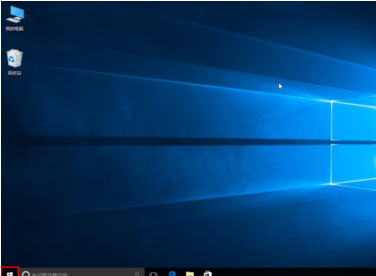
点击控制面板选项,如红框所示

点击硬件和声音
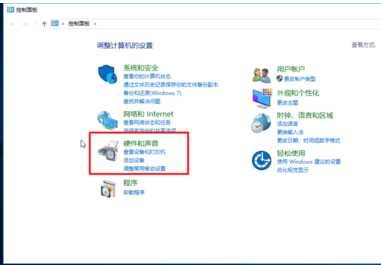
双击英伟达控制面板,注意是双击,单击有可能打不开

设置已经打开,就可以按照需求进行设置了

赞 (0)
本文介绍如何查看win10系统显卡设置,只需要几步就可以轻松的解决问题了哦
右击左下角Windows图标,注意是右击不是左击。
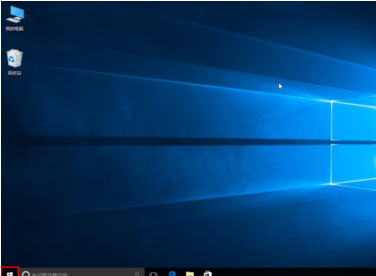
点击控制面板选项,如红框所示

点击硬件和声音
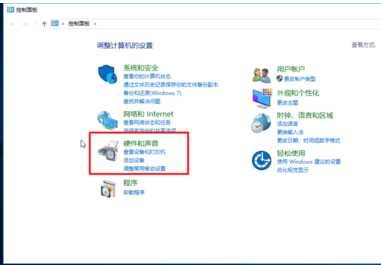
双击英伟达控制面板,注意是双击,单击有可能打不开

设置已经打开,就可以按照需求进行设置了
